Primer uporabe ukaza 'gunzip'
Če pregledate svoje mape in najdete datoteke s pripono .gz, to pomeni, da so bile te datoteke stisnjeno z ukazom gzip. Ukaz gzip uporablja kompresijski algoritem Lempel-Ziv (ZZ77) za zmanjšanje velikosti datotek, kot so dokumenti, slike in zvočni posnetki. Ko stisnete datoteko z gzip, jo boste morali razpakirati. Tukaj je, kako razpakirajte datoteko ki je bil stisnjen z ukazom gzip.
Razpakirajte datoteke z ukazom gzip
Ukaz gzip zagotavlja metodo za dekomprimiranje datotek s pripono .gz.
Če želite razpakirati datoteko, uporabite minus d (-d) preklopite na naslednji način:
gzip -d ime moje datoteke.gz
Datoteka je razpakirana in pripona .gz je odstranjena.

Dekomprimirajte datoteko z ukazom gunzip
Medtem ko je uporaba ukaza gzip veljavna, se je lažje spomniti, da uporabite gunzip za dekompresijo datoteke, kot je prikazano v naslednjem primeru:
gunzip myfilename.gz
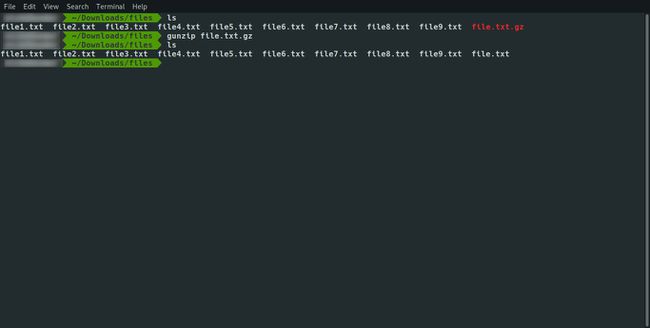
Prisilite datoteko za dekomprimiranje
Včasih ima ukaz gunzip težave z dekompresiranjem datoteke. Pogost razlog, zakaj gunzip noče razpakirati datoteke, je, da je ime datoteke, ki ostane po dekompresiji, enako tistemu, ki že obstaja.
Na primer, predstavljajte si, da imate datoteko z imenom dokument1.doc.gz, in ga želite razpakirati z ukazom gunzip. Predstavljajte si, da imate tudi datoteko z imenom dokument1.doc v isti mapi. Ko zaženete naslednji ukaz, se prikaže sporočilo, ki navaja, da datoteka obstaja. Pozvani ste, da potrdite dejanje.
gunzip document1.doc.gz
Lahko vstopite Y da sprejmete, da bo obstoječa datoteka prepisana. Če implementirate gunzip kot del skripta, pa ne želite, da se uporabniku prikaže sporočilo, ker ustavi izvajanje skripta in zahteva vnos.
Ukaz gunzip lahko prisilite, da razpakira datoteko z uporabo naslednje sintakse:
gunzip -f dokument1.doc.gz
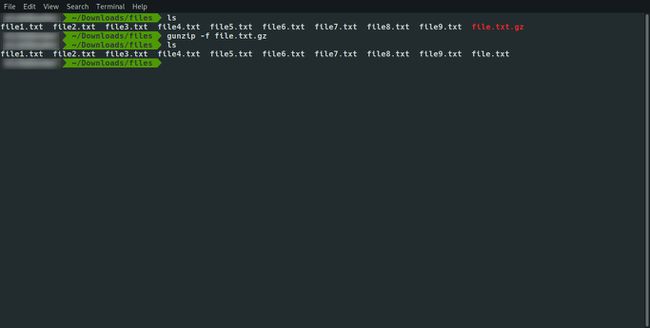
To prepiše obstoječo datoteko z istim imenom in vas pri tem ne pozove. Zato se prepričajte, da uporabljate minus f (-f) preklopite previdno.
Kako obdržati stisnjeno in razpakirano datoteko
Privzeto ukaz gunzip razpakira datoteko in razširitev je odstranjena. Zato je datoteka z imenom myfile.gz bo poklican moja datoteka, in bo razširjena na polno velikost.
Ko želite razpakirati datoteko, hkrati pa obdržati kopijo stisnjene datoteke, zaženite naslednji ukaz:
gunzip -k myfile.gz
Zdaj vam bo ostalo moja datoteka in myfile.gz.

Prikaz stisnjenega izhoda
Če je stisnjena datoteka a besedilna datoteka, si lahko ogledate besedilo v njem, ne da bi ga najprej razpakirali. Če želite to narediti, uporabite naslednji ukaz:
gunzip -c myfile.gz
Zgornji ukaz prikaže vsebino myfile.gz na izhod terminala.
Prikaži informacije o stisnjeni datoteki
Več informacij o stisnjeni datoteki lahko izveste z ukazom gunzip, kot sledi:
gunzip -l moja datoteka.gz
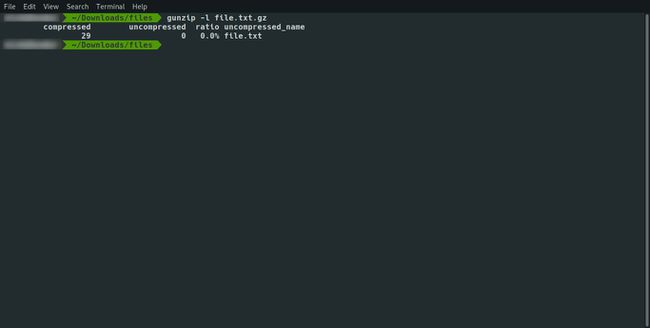
Izhod zgornjega ukaza prikazuje naslednje vrednosti:
- Stisnjena velikost
- Nestisnjena velikost
- razmerje
- Nestisnjeno ime datoteke
Najbolj uporaben vidik tega ukaza je, ko ste obravnavo velikih datotek ali pogon, na katerem je malo prostora na disku.
Predstavljajte si, da imate pogon, ki je velik 10 gigabajtov, stisnjena datoteka pa 8 gigabajtov. Če slepo zaženete ukaz gunzip, boste morda ugotovili, da ukaz ne uspe, ker je nestisnjena velikost 15 gigabajtov.
Z zagonom ukaza gunzip z minus l (-l), lahko preverite, ali ima disk, na katerega dekompresirate datoteko dovolj prostora. Ogledate si lahko tudi ime datoteke, ki bo uporabljeno, ko bo datoteka razpakirana.
Rekurzivno dekomprimirajte veliko datotek
Če želite razpakirati vse datoteke v mapi in vse datoteke v vseh spodnjih mapah, uporabite naslednji ukaz:
gunzip -r ime mape

Predstavljajte si na primer, da imate naslednjo strukturo map in datotek:
- dokumenti
- mydoc.gz
- mydoc1.gz
- Računi
- preglednica1.gz
- preglednica2.gz
Vse datoteke lahko razpakirate tako, da zaženete naslednji ukaz:
gunzip -r Dokumenti
Preizkusite, ali je stisnjena datoteka veljavna
Lahko preverite, ali je bila datoteka stisnjena z gzip, tako da zaženete naslednji ukaz:
gunzip -t ime datoteke.gz
Če je datoteka neveljavna, prejmete sporočilo. V nasprotnem primeru se vrnete na vnos brez sporočila.
Kaj se zgodi, ko razpakirate datoteko
Ko zaženete ukaz gunzip, vam privzeto ostane dekomprimirana datoteka brez pripone gz.
Če želite videti več informacij, uporabite minus v (-v) preklopite na prikaz podrobne informacije:
gunzip -v ime datoteke.gz
Izhod bo nekako takole:
ime datoteke.gz: 20% -- zamenjano z imenom datoteke
To vam pove izvirno stisnjeno ime datoteke, koliko je bila razpakirana in končno ime datoteke.
